У цій статті описання старого конструктора Selzy. Ви можете знайти інформацію про ключові функції нового конструктора в оглядовій статті англійською мовою.
Якщо вам потрібна допомога з функціоналом, описаним у цій статті, але в новому конструкторі, і ви не знайшли його в оглядовій статті, будь ласка, зверніться до нашої служби підтримки.
Служба підтримки Selzy доступна для всіх користувачів 24/7.
Повністю додати відео в лист не можна, оскільки браузери не зможуть його відтворити. Крім того, через це розмір листа значно збільшиться.
Тому зазвичай у листи вставляють скріншоти з відео з посиланням на нього та кнопкою відтворення. Натискаєш на такий скріншот - і потрібне відео відкривається в новій вкладці браузера.
Конструктор Selzy вміє автоматично підставляти такий скріншот. Щоби це зробити, виберіть вкладку «Вміст» і перетягніть блок «Відео» в лист.
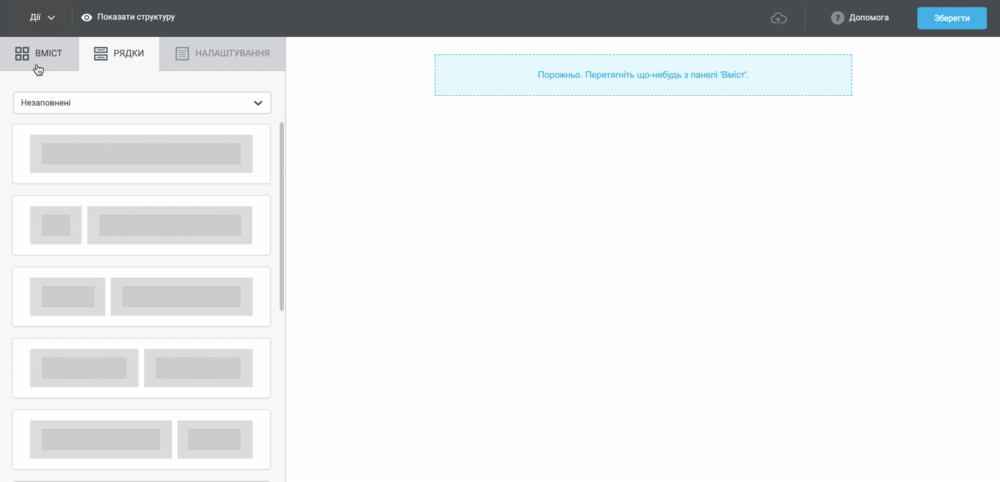
Натисніть на блок. У вікні з налаштуваннями додайте посилання на відео з YouTube або Vimeo.
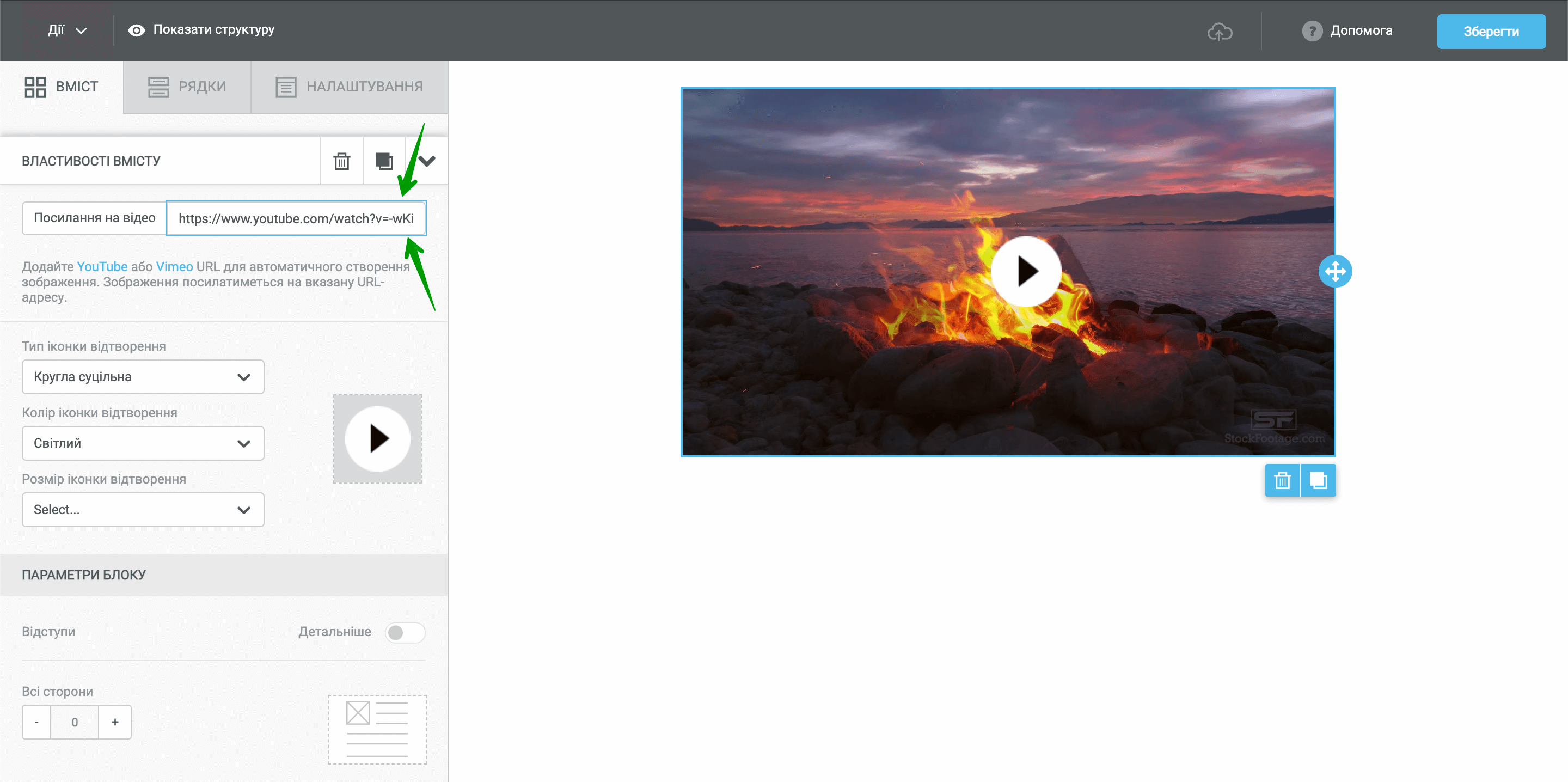
Розглянемо інші налаштування блоку більш детально.
Якщо ви хочете скопіювати чи видалити відео, натисніть на іконки вгорі.
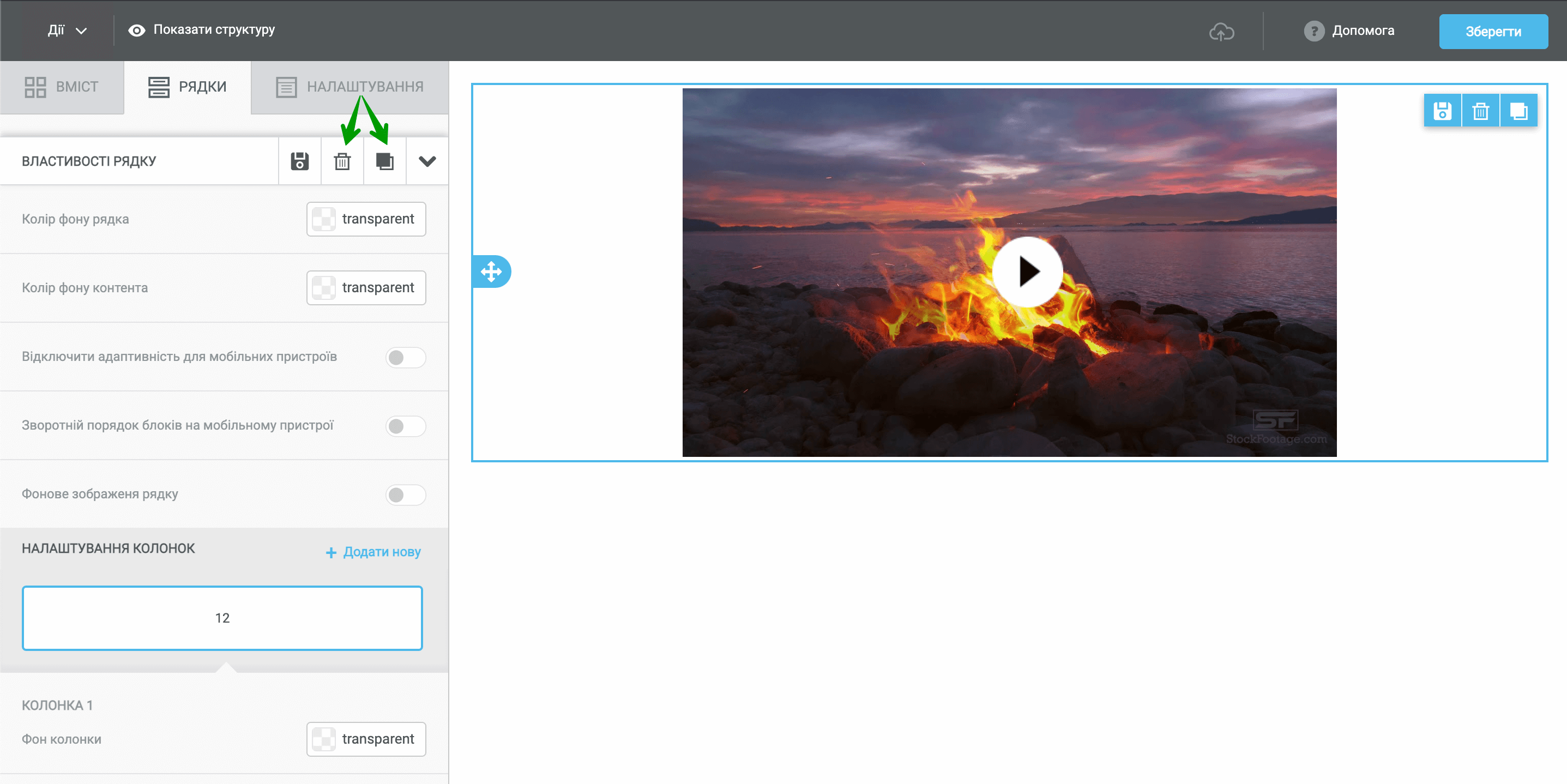
Також ви можете змінити зовнішній вигляд кнопки відтворення, її колір і розмір.
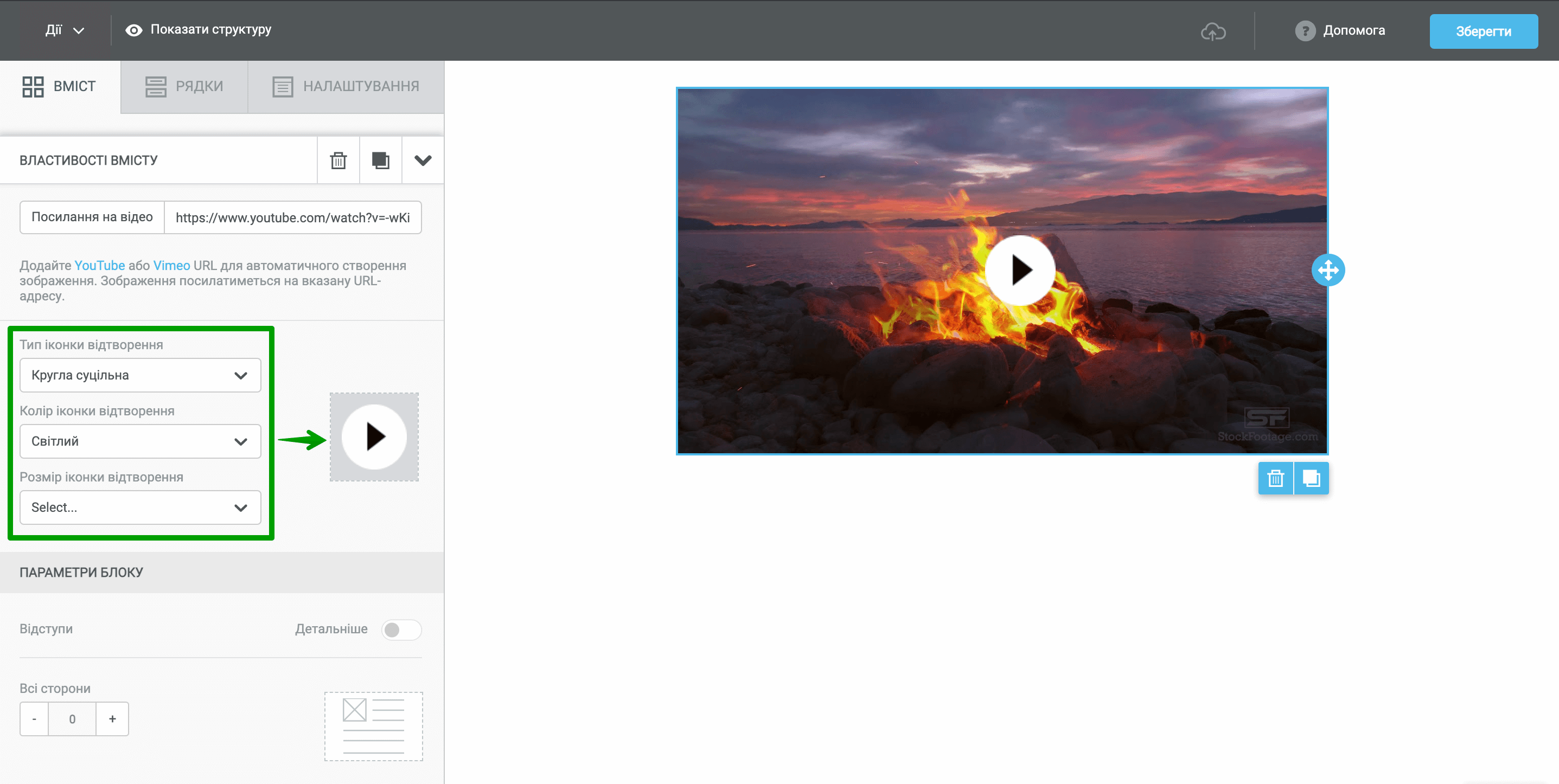
Щоби змінити розмір відео чи відцентрувати його в листі, використовуйте відступи. Натиснувши на «Детальніше», ви побачите додаткові налаштування для роботи з відступами.
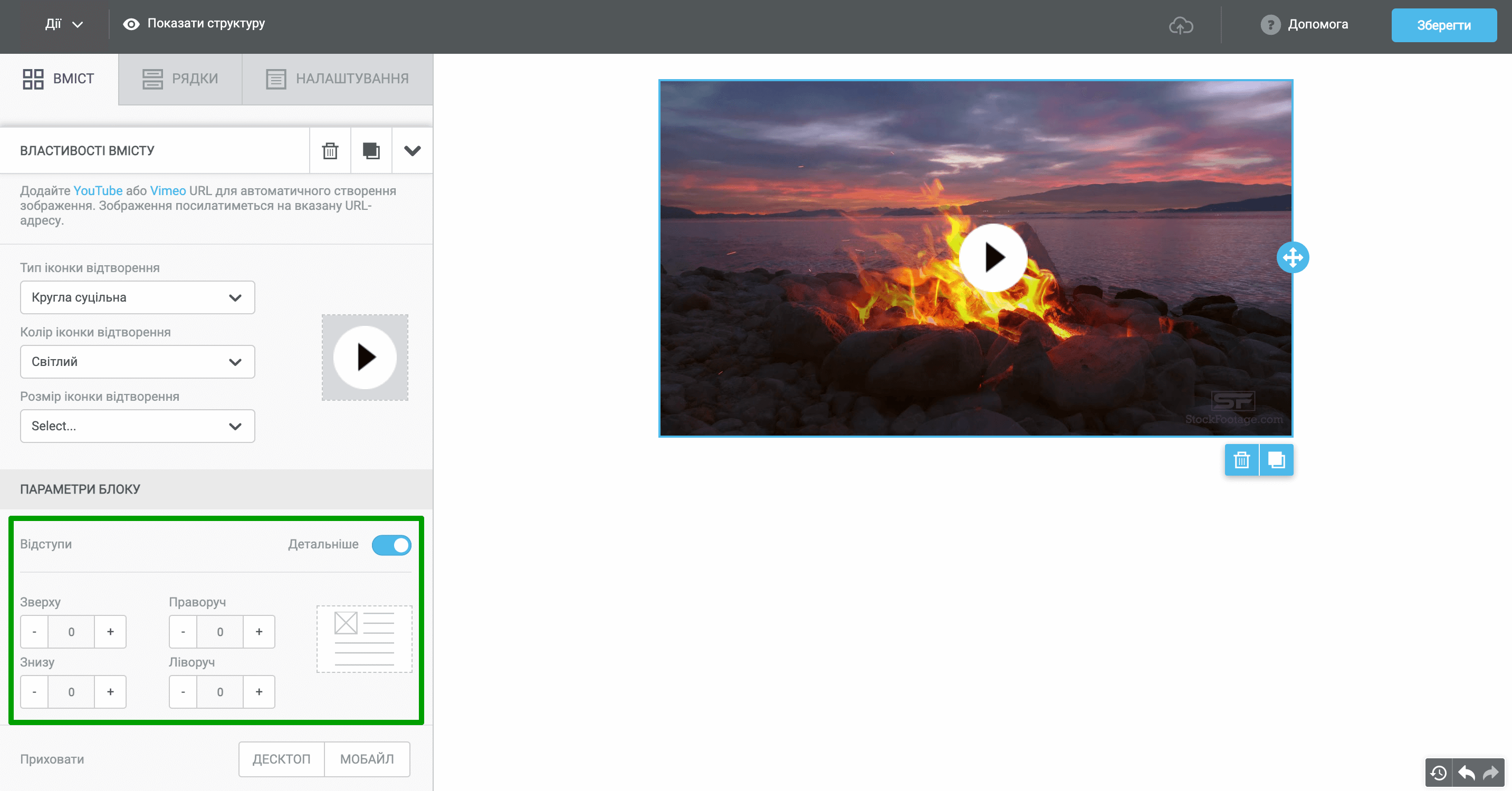
Додатково блок із відео можна приховати для ПК чи мобільних, отже, можна створювати більш зручні макети листів для різного типу пристроїв.
Усі блоки в конструкторі листів містяться всередині рядків. Тому можна працювати не тільки з налаштуваннями самого блоку, а й із налаштуваннями рядка, в якому він є: міняти фон, відступи та розміри блоків.
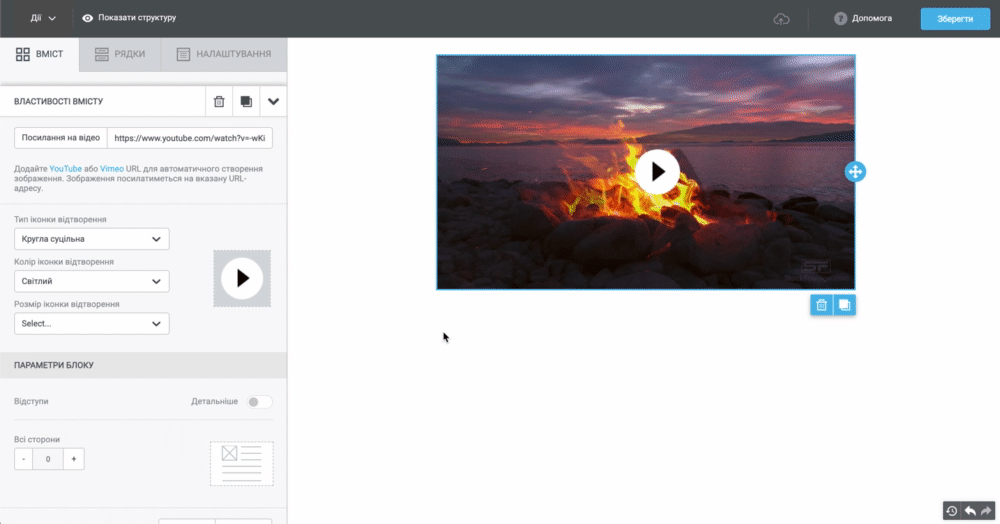
Корисні посилання:
Основні можливості конструктора
Як налаштувати шрифти та кольори в листі
Як зібрати макет за допомогою рядків
Як додати та відредагувати текст
Як вставити картинку
Як додати посилання на соцмережі
Як вставити відео
Як вставити GIF
Як додати прехедер
Як подивитися лист перед надсиланням



